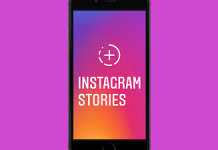Cum îmbunătățim performanțele telefonului cu ajutorul aplicației SetCPU?
Odată ce am reușit să ne rootăm telefonul putem spune că avem acces la absolut orice funcție atât software cât și hardware. Practic, odată rootat, ne putem overclocka procesorul așa cum facem de obicei la pc-uri. Acest lucru este recomandat în cazul telefoanelor cu procesoare mai slabe dar și în cazul telefoanelor cărora autonomia bateriei nu mai e atât de ridicată. Din păcate, putem să setăm procesorul doar pentru performanțe înalte sau doar pentru a economisi bateria. Un telefon mai slab dezvoltat din ambele puncte de vedere nu va avea rezultate vizibile cu setCPU. De ce spun asta? De exemplu, dacă optăm pentru o performanță înaltă, bateria se va consuma și mai repede decât de obicei, iar dacă optăm pentru economisirea bateriei, atunci telefonul va funcționa și mai prost.
SetCPU poate seta procesorul telefonului dumneavoastră să funcționeze la capacitate maximă atunci când îl utilizați sau la o capacitate minimă atunci când telefonul este în stand-by (are display-ul închis). În modul standard, procesorul funcționează undeva la jumătatea performanțelor lui atât când este utilizat cât și atunci când este în stand by. Acest lucru duce la o funcționare mai slabă atunci când este utilizat și un consum mai mare atunci când telefonul este în stand-by.
Practic, cu SetCPU putem seta procesorul să funcționeze bine când folosim telefonul și să facă economie atunci când nu-l folosim.
Descărcare și instalare
SetCPU este o aplicație ce se găsește în Google Play la prețul de 6 lei dar poate fi descărcată de la sursă (forumul xda-developers). Aveți aici un link către toate versiunile acestei aplicații.
Pentru a instala această aplicație, trebuie să setați telefonul să accepte aplicații din alte surse decât cele din magazinul oficial. După ce a fost instalat, SetCPU trebuie să primească (obligatoriu) drepturi de root.
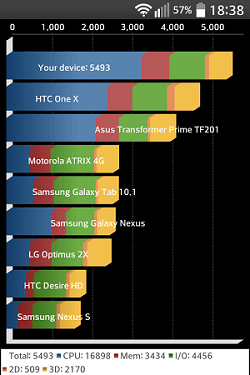
Optimizare și configurare
Am testat această aplicație pe un LG L4 II și pe un LG L70. Pe ambele dispozitive, rezultatele obținute au fost vizibile și am lăsat aplicația activă. După ce am instalat și configurat SetCPU, rezultatele unui benchmark au fost cu 1500, respectiv 2000 mai mari decât în mod obișnuit.
Configurarea aplicației
Am configurat SetCPU să seteze procesorul să funcționeze la capacitate maximă în mod obișnuit (atunci când telefonul este utilizat) și la capacitate minimă atunci când display-ul este închis.
Pentru a face acest lucru trebuie să mergem la tab-ul „MAIN” iar la „Scaling” să selectăm „Performance”. Această opțiune va folosi procesorul la capacitate maximă. Pentru a seta procesorul să fie mai econom atunci când display-ul este închis trebuie să creăm un profil care să facă acest lucru. Pentru asta trebuie să mergem la tab-ul „Profiles” și să selectăm Add Profile. Vom seta la „profile Screen Off”, Max (tragem de cursor până la maxim), Min (tragem cursorul la minim). La „Scaling” selectăm powersave iar priority va rămâne la 50 doar dacă nu mai aveți alte profile. În cazul în care mai aveți și alte profile, prioritatea trebuie să fie setată mai mare pentru profilele care doriți să aibă prioritate. Salvați și bifați Enable. Mergeți din nou la tab-ul „MAIN” și bifați „Set on boot”.
Cam astea-s setările pe care eu le-am făcut în SetCPU. Puteți rula un benchmark cu și fără SetCPU pentru a vedea dacă există rezultate.
Mai jos am atașat un scurt video cu setarea aplicației SepCPU.